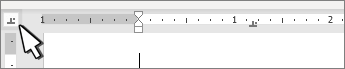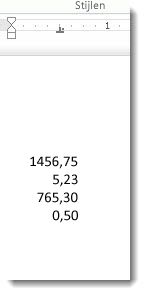Wanneer u met getallen werkt, kunt u met een decimale tab getallen, zoals geldbedragen, correct uitlijnen in een kolom.
-
Als u de liniaal niet boven aan het document ziet, gaat u naar > liniaalweergeven.
-
Klik of tik op de tabselector aan de linkerkant van de liniaal totdat u het decimaal tabblad
-
Selecteer op de liniaal waar u de komma wilt laten staan. U kunt erop klikken en deze later slepen om het te verplaatsen.
-
Klik of tik op het document waarin u een nummer wilt typen en druk op de Tab-toets. Als u het getal typt, wordt het decimaalteken op de tab uitgelijnd. Doe hetzelfde op de volgende regel en de getallen worden rond het decimaalteken gecentreerd.
Als u een ander scheidingsteken dan een decimaalteken wilt gebruiken, kunt u een scheidingsteken kiezen in Configuratiescherm in Windows.
Opmerking: Als u deze instelling wijzigt, is dit van invloed op elke getalnotatie, niet alleen de notaties die voor Word worden gebruikt.
-
Ga naar Start > Configuratiescherm > Klok en regio of Klok, taal en regio.
-
Selecteer in het dialoogvenster Regio de optie Indelingen > Aanvullende instellingen.
Als u het dialoogvenster Regio niet ziet, selecteert u Regio of Datum-, tijd- of getalnotaties wijzigen in het configuratiescherm.
-
Selecteer in het dialoogvenster Opmaak aanpassen het tabblad Getallen en selecteer in de vervolgkeuzelijst Decimaalteken het scheidingsteken dat u wilt gebruiken.
-
Selecteer OK.